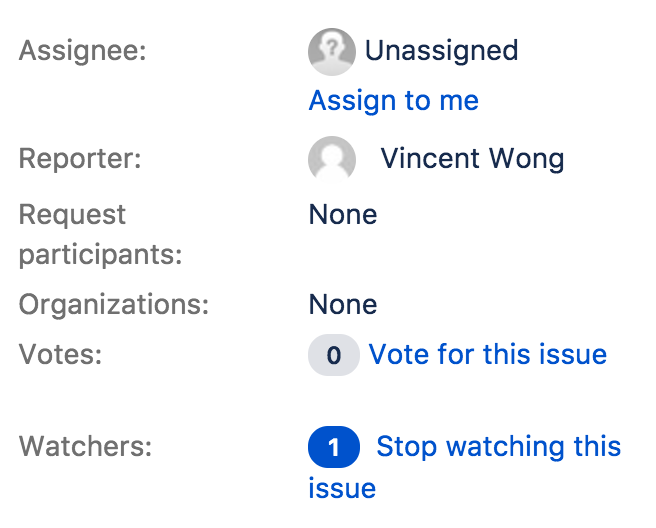リクエスト ("課題") に取り組む
カスタマー リクエストはエージェント側で、課題として表示されます。課題の画面はもっとも頻繁に使用するため、このページで詳しく見ていきます。
課題を表示するには、キューで課題の要約またはキーを選択します。ほとんどの作業は課題内で行われます。
We're rolling out a new issue view for Jira Service Management, with one consistent screen to view and edit requests. It looks a little different and some procedures have changed slightly, so take a look at What is the new Jira issue view? to see what's new and get the latest updates.
課題画面では、以下のことが可能です。
- カスタマー リクエストの詳細を読んで確認する
- リクエストやその状況について、カスタマーやチームメイトにコメントする
- スクリーンショットや注文書などの、リクエストの解決に役立つ添付ファイルを追加する
- チームのワークフローを通じてリクエストを進め、カスタマーに知らせる
- Collaborate with other teams on Jira Software or Confluence, if your organization uses more Atlassian cloud apps
- 管理者が Jira Service Desk プロジェクトを Confluence のナレッジスペースにリンクしている場合、リクエストに関連するナレッジ ベース記事を検索および共有する
- カスタマーのリクエストを解決し、課題の作業を完了する
課題の概要と行えるアクション
カスタマーのリクエストの要約は、ページの上部で課題のキーの下に表示されます。
この例では、Ryan Lee がノート パソコンの画面の問題に遭遇しています。彼は自身のリクエストを "Laptop screen blinks" と要約しました。あなたはこの要約を読み、カスタマーの支援に必要な対応を考えます。
課題キーは、課題を検索したり、チーム内で課題を共有したりするときに使用することができる記号です。
要約の下に一連のボタンがあります。これらのボタンは、リクエストを操作するためのオプションを表します。
このバーから、以下のことが可能です。
- 課題の詳細を編集する
- 課題にコメントする
- 課題を別のサービス エージェントに割り当てる
- ワークフローを通じて課題をトランジションする
- 課題をチームメンバーと共有する
- 課題を XML または Word にエクスポートしたり、課題の印刷用ビューを作成する
- その他
カスタマー リクエストの詳細を確認する
要約では、カスタマーのリクエストを完了するために十分な情報が得られない場合があります。課題の説明セクションで詳細情報を確認します。カスタマーのフォームによっては、作業についての初期段階の疑問への回答を説明で確認できる場合があります。
たとえば、Ryan Lee が "私のノート パソコンが理由もなく点滅し始めました。再起動すると問題が一時的に解決されますが、事象が再発します。"と書いているかもしれません。
作業を始める前に、各リクエストで説明を確認することをおすすめします。
カスタマーが登録したフィールドから詳細情報を取得する
課題の詳細セクションには、リクエストのメタデータが表示されます。管理者は、リクエストの完了に必要なすべての情報を収集するリクエスト フォームを作成する必要があります。この情報は、課題の要約、説明、詳細セクションに表示されます 。
カスタマーとやり取りして質問を整理したり、リクエスト ステータスで更新情報を通知したりする
課題にコメントを追加するには、課題上部のアクション バーから [コメント] を選択します。
各課題にはアクティビティ セクションがあります。ここでは、その課題で記録された作業の履歴を確認することができます。チームによる、カスタマーおよびその他の関連ユーザーとのやり取りは、[コメント] タブに表示されます。
コメントまたは添付ファイルを追加するときに、返信をカスタマーと共有するか、内部的にコメントすることができます。
- カスタマーと共有する場合、カスタマーに通知が送信されます。カスタマーはカスタマー ポータルでリクエストを表示すると、コメントや添付ファイルを見ることができます。
- 内部コメントを作成する場合、カスタマーに通知は送信されません。カスタマーはカスタマー ポータルでコメントや添付ファイルを表示することはできません。課題のウィッチャーには通知されるので、チームはサービスデスクの課題でコメントを見ることができます。
リクエストに関連しているすべてのユーザーを表示する
課題のサイドバーにあるユーザー パネルには、リクエストに取り組んでいるユーザー、カスタマー、およびリクエストに関連するユーザーのその他の情報が表示されます。
Jira Service Desk は、"兄" である Jira Software から用語を継承しています。
- カスタマーの名前は報告者フィールドに表示されます。
- リクエスト参加者および組織は、リクエストを表示およびコメントできるカスタマーのグループです。これらのユーザーはリクエストの通知も受信します。作業の成果や解決状況に関心を持っているユーザーがいた場合、彼らをリクエストに含めることができます。
- 承認者フィールドが表示される場合があります。承認者は課題のワークフローに応じて、リクエストを承認または却下することを任されています。
- ウォッチャーは、課題に関する通知を受信する、Jira サイトの他のチーム メンバーです。通常、彼らは自分で自分を課題に追加します。
チームのワークフローを通じてリクエストを移動する
リクエストはそれぞれ異なります。プロジェクト管理者は、カスタマーが入力するリクエスト フォームを設定します。彼らは各タイプのリクエストをワークフローに割り当てます。あなたはリクエストに取り組んでいる間、課題の上部にあるアクション ボタンを使用して、リクエストをそのワークフロー内で移動することができます。
たとえば、カスタマーとサービスデスク エージェントとの間のやり取りのループをワークフローに含むリクエストがあるとします。
- エージェントは、カスタマーに応答というアクションを選択します。
- エージェントはコメントを追加し、そのコメントをカスタマーと共有します。
- Jira Service Desk は課題をワークフローの次のステップ(カスタマー待ちのステータス) に移動させます。
- カスタマーが応答します。
- Jira Service Desk は課題をサポート待ちのステータスにトランジションします。
リクエストのワークフローは課題の詳細セクションで確認できます。課題のステータスを確認し、ワークフローの表示リンクを選択します。
通常、課題が解決済みステータスに遷移すると、その課題は終了します。チームのキューにあるすべての課題を解決し、カスタマーの支援に取り組みましょう。